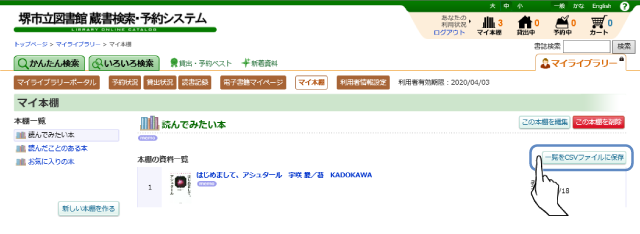マイ本棚の使い方
更新日:2017年1月26日
マイ本棚とは
蔵書検索・予約システムで検索した図書館資料(本や視聴覚資料)をご自身で作成した本棚に簡単に登録することができる機能です。 マイ本棚のご利用にはログインが必要です。
◇マイ本棚は最大10本棚まで登録できます。
◇1本棚あたり最大100件の情報を登録できます。
◇マイ本棚はログイン後いつでも作成、更新、削除できます。
マイ本棚を新規作成するには
新規作成する方法は2つあります。
〈方法1〉「マイ本棚」画面で新規作成する
- 蔵書検索・予約システムにログインします。
- 【1】マイライブラリー上部の「マイ本棚」をクリックし、【2】「新しい本棚を作る」をクリックします。
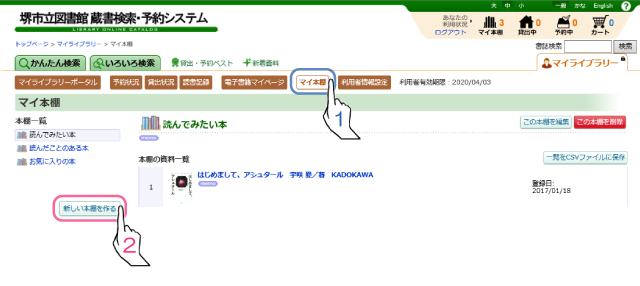
- 【3】本棚の名前(必須)とリスト・メモ(任意)を入力し、「本棚の作成」ボタンをクリックします。
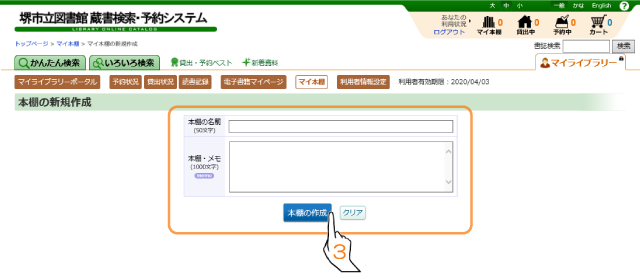
〈方法2〉検索した資料をマイ本棚に登録するときに新規作成する
- 蔵書検索・予約システムにログイン後、登録したい資料を検索します。
- 【1】「検索結果 書誌詳細」画面の「登録するリスト」ボックスで「追加先の本棚選択」プルダウン中の「新規登録」を選択します。
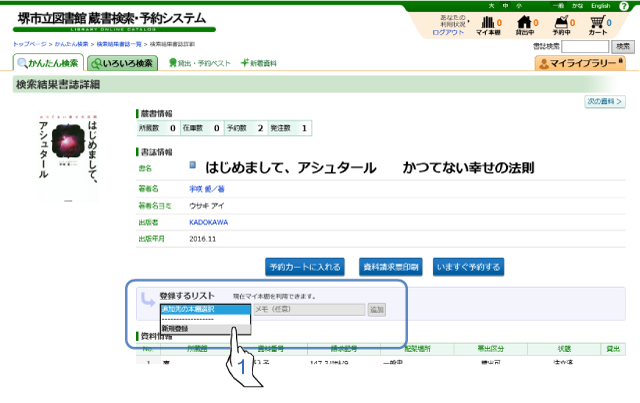
- 【2】リストの名前(必須)とリスト・メモ(任意)を入力し、「本棚の作成」ボタンをクリックします。
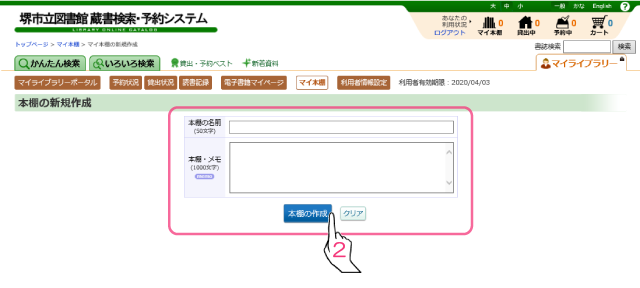
マイ本棚に資料を追加するには
- 蔵書検索・予約システムにログイン後、登録したい資料を検索します。
- 【1】「検索結果 書誌詳細」画面の「登録するリスト」ボックスで「追加先の本棚選択」プルダウンから、追加先本棚を選択して「追加」ボタンをクリックします。
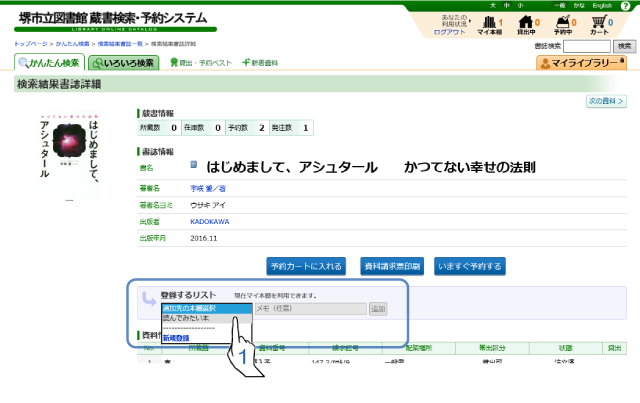
◎まだ本棚を作成していない場合は「マイ本棚を新規作成するには」をご覧ください。
マイ本棚を見るには
- マイ本棚左側の「本棚一覧」から参照したい本棚名をクリックします。 選んだ本棚の内容が右に表示されます。
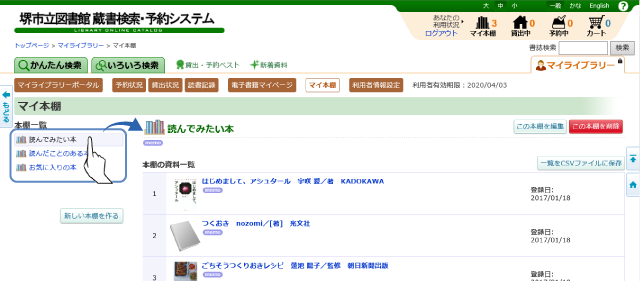
マイ本棚を編集するには
- 【1】編集する本棚を表示させ、「この本棚の編集」ボタンをクリックします。
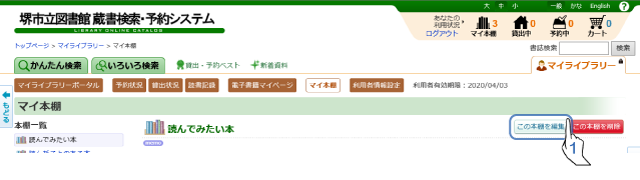
- 【2】本棚の名前やメモ、表示順など内容を編集し、【3】「本棚の更新」ボタンをクリックします。
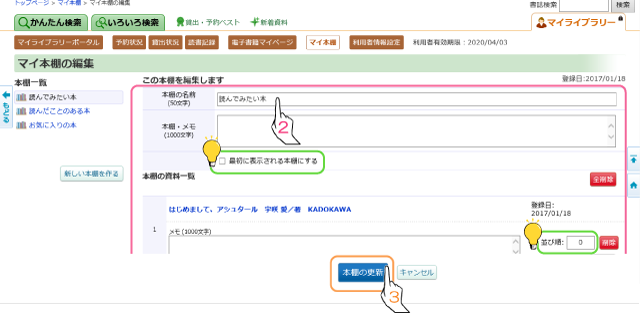
◇「最初に表示される本棚にする」をチェックすると、マイ本棚を表示したときに最初に表示される本棚になります。
◇数字の大小で資料の「並び順」を指定します。
マイ本棚の中の資料や本棚自体を削除するには
本棚自体を削除するには
- 本棚を表示し「この本棚を削除」をクリックします。
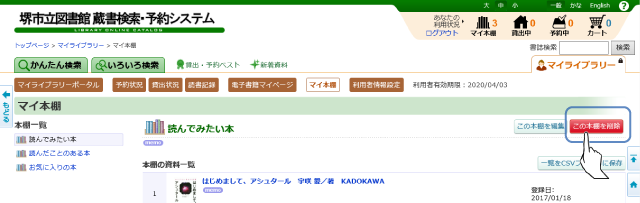
本棚の中の資料を削除するには
- 【1】「この本棚の編集」ボタンをクリックして「マイ本棚の編集」画面を表示し、【2】削除したい資料の「削除」ボタンをクリックします。
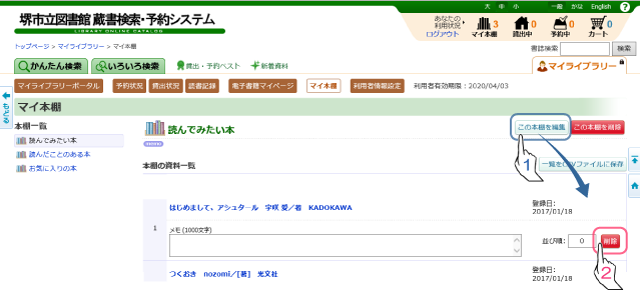
マイ本棚をご自身のパソコンに保存するには
- 保存したい本棚を表示させ「一覧をCSVファイルに保存」をクリックすると、マイ本棚の内容をご自身のパソコンにCSV形式で保存し、表計算ソフト等で開くことができます。